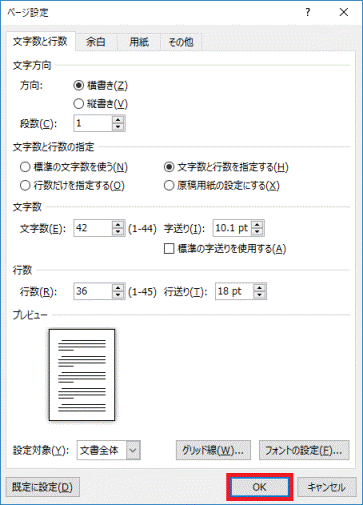Q&Aナンバー【5011-2064】更新日:2018年11月14日
このページをブックマークする(ログイン中のみ利用可)
[Word 2016] 1行あたりの文字数を変更する方法を教えてください。
| 対象機種 | すべて |
|---|---|
| 対象OS |
|
 質問
質問
Word 2016で、1行あたりの文字数を変更する方法を教えてください。
 回答
回答
「レイアウト」タブのページ設定から、1行あたりの文字数を設定します。
- 「レイアウト」タブの「ページ設定」の右下にある四角をクリックします。
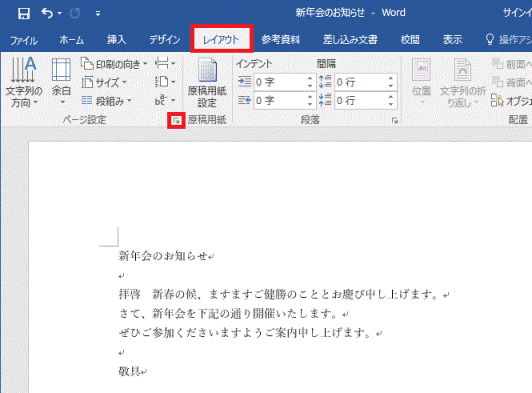
- 「ページ設定」が表示されます。
「文字数と行数を指定する」をクリックします。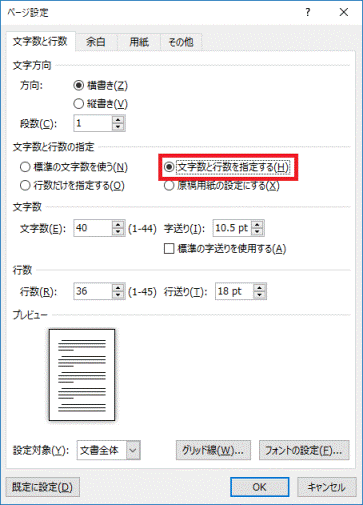
- 「文字数」と「字送り」にお好みの数字を入力します。
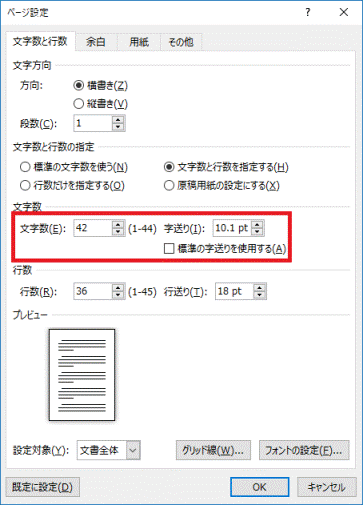

- 1行あたりの最大の文字数は、用紙のサイズや向きなどによって異なります。
- 「字送り」とは文字と文字の間隔のことです。
「文字数」と「字送り」は連動して変更されることもあります。
- 1行あたりの最大の文字数は、用紙のサイズや向きなどによって異なります。
- 「OK」ボタンをクリックします。